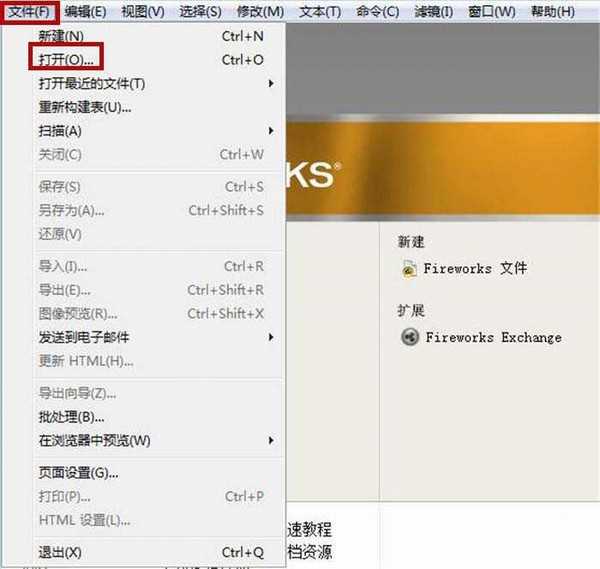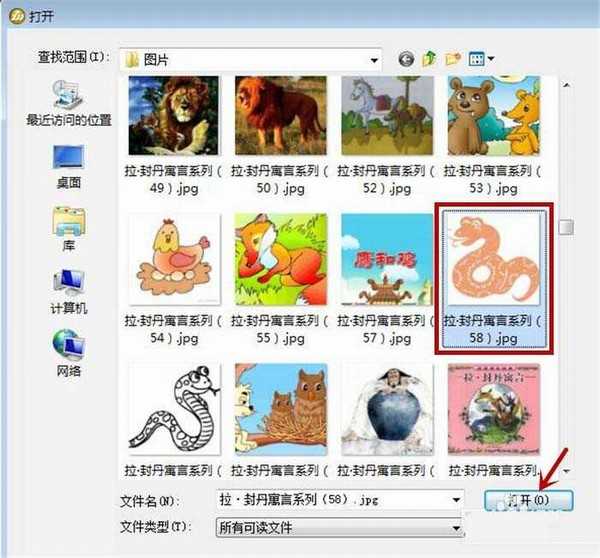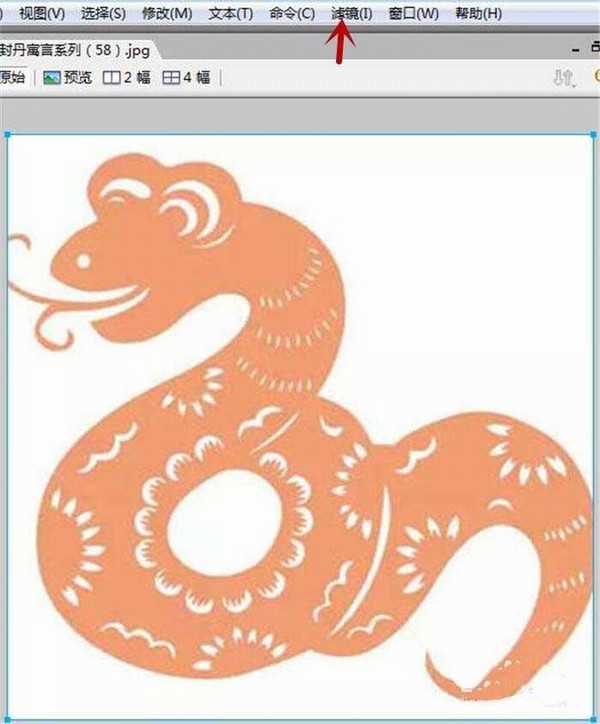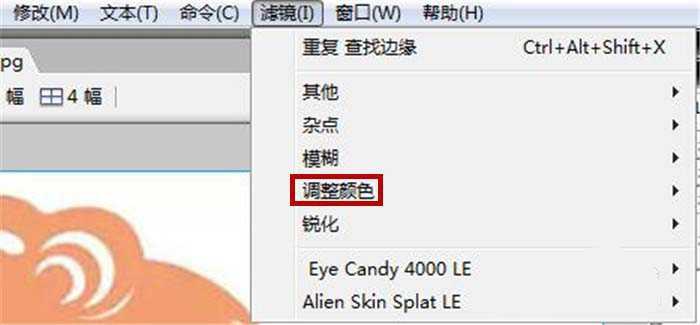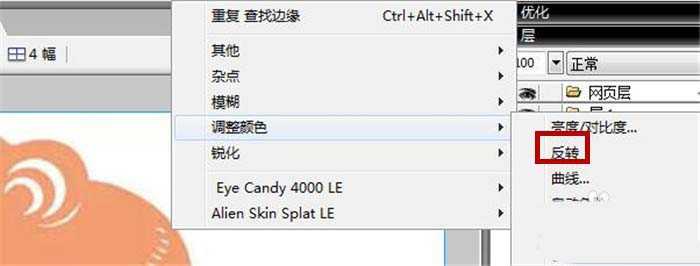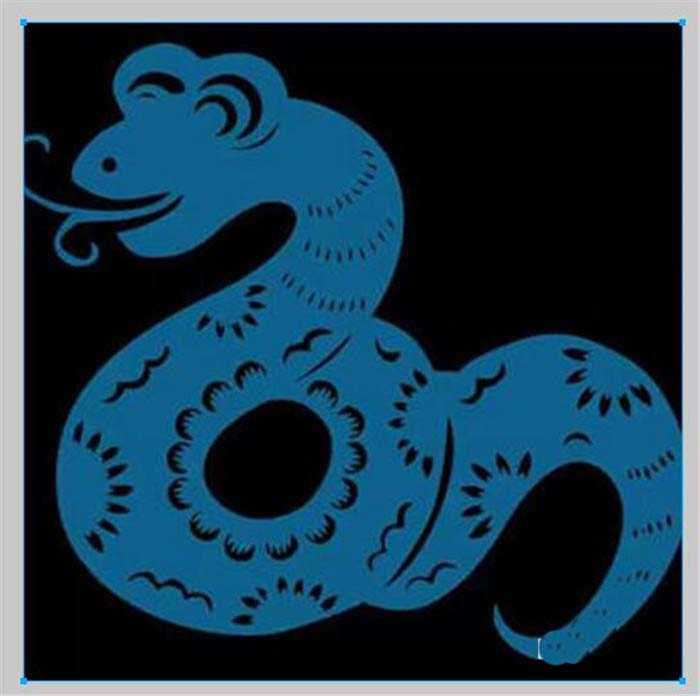我们在使用Fireworks处理图片过程中,有时需要用到软件滤镜中的反转功能,该怎么让图片颜色反向呢?下面我们就来看看详细的教程。
- 软件名称:
- fireworks8简体中文版 (含序列号)
- 软件大小:
- 88MB
- 更新时间:
- 2019-06-12立即下载
1、打开Fireworks软件界面,鼠标单击功能区中的“文件”选项卡,在弹出的列表中点击“打开”命令
2、弹出“打开”对话框界面,直接从本地电脑中挑选一张图片,然后点击“打开”按钮
3、将在Fireworks软件中插入一张图片,鼠标选中功能区中的”滤镜“选项卡
4、在其弹出的菜单列表中,使用鼠标点击”调整颜色“选项
5、接着在其右侧又弹出新的列表框中,使用鼠标再次点击”反转“命令
6、由于反转功能无属性设置,效果直接显示于图片上,如下图所示
以上就是fw图片进行反向处理的技巧,希望大家喜欢,请继续关注。
相关推荐:
Fireworks图形怎么设置居中对齐?
fireworks彩色图片怎么转为黑白色?
fireworks怎么合并路径? fw路径合并教程